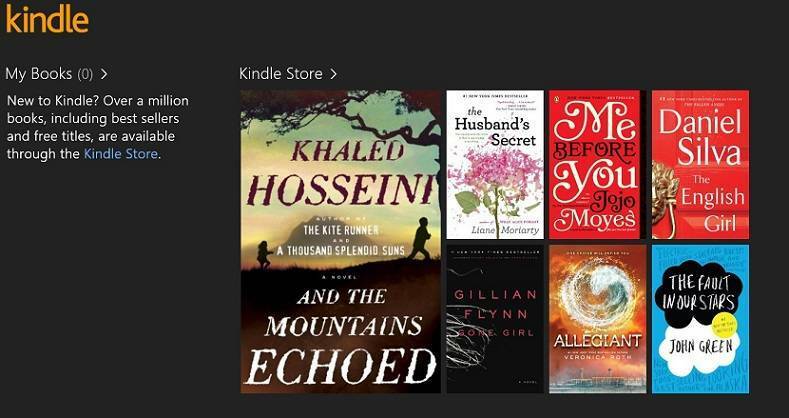- Неколико корисника Виндовс 11 доживљава грешку активације 0к87е107ф9 сличну оној коју су многи искусили са Виндовс 10.
- Направили смо одабрану листу решења која ће вам помоћи да решите овај проблем.
- Можете испробати опцију да покренете команду СФЦ Сцан, обришете привремене датотеке, користите алатку за решавање проблема са активацијом или контактирате Мицрософт подршку за помоћ.

ИксИНСТАЛИРАЈТЕ КЛИКОМ НА ДАТОТЕКУ ЗА ПРЕУЗИМАЊЕ
Овај софтвер ће поправити уобичајене рачунарске грешке, заштитити вас од губитка датотека, малвера, квара хардвера и оптимизовати ваш рачунар за максималне перформансе. Решите проблеме са рачунаром и уклоните вирусе сада у 3 једноставна корака:
- Преузмите алатку за поправку рачунара Ресторо који долази са патентираним технологијама (доступан патент овде).
- Кликните Започни скенирање да бисте пронашли проблеме са Виндовс-ом који би могли да изазову проблеме са рачунаром.
- Кликните Поправи све да бисте решили проблеме који утичу на безбедност и перформансе вашег рачунара
- Ресторо је преузео 0 читаоци овог месеца.
У потрази за решењима за Виндовс 11 грешка при активацији 0к87е107ф9 на вашем рачунару? Не тражите даље, јер ћемо вам у овом водичу дати листу решења која би вам могла помоћи да решите проблем.
Немогућност активирања оперативног система Виндовс једна је од најчешћих грешака са којима се не суочавају само корисници оперативног система Виндовс 11, већ је преовладавала код старије верзије ОС-а такође.
Неактивирана копија Виндовс 11 ће вам дати приступ само ограниченом броју функција. На пример, већина подешавања персонализације ће бити блокирана.
То значи да нећете моћи поставите позадине, прилагодите закључавање екрана, промените иконе итд. Па, то су нека ограничења ако желите да свој стил примените на рачунар.
Постоје и други важни недостаци, као што је чињеница да ваш рачунар не испуњава услове за примање најновијих безбедносних и ажурираних функција.
Дакле, да бисте избегли све ове проблеме, требало би да поправите грешку активације оперативног система Виндовс 11 0к87е107ф9. А то би требало да будете у могућности да урадите пратећи решења поменута у овом водичу.
Који су кораци за проверу статуса активације Виндовс-а?
1. Користите Виндовс подешавања
- Притисните Победити + И дугмад за отварање Подешавања.
- Изаберите Активација.

- Видећете статус активације.

2. Користите командну линију
- Отвори Почетак мени.
- Тражити Командна линија и покрените га као администратор.

- Унесите наредбу испод и притисните Ентер. слмгр
Ако статус не приказује „Активно“, онда ваша копија оперативног система Виндовс 11 није активирана. Неколико корисника је покушало да активира свој Виндовс ОС, али због неких проблема то нису могли.
Разговараћемо о свим основним проблемима који изазивају грешку активације оперативног система Виндовс 11 0к87е107ф9 заједно са њиховим решењима за решавање проблема.
Дозволите нам да погледамо нашу одабрану листу решења која би вам помогла да активирате своју копију Виндовс 11.
Како могу да поправим грешку при активацији оперативног система Виндовс 11 0к87е107ф9?
1. Покрените СФЦ скенирање
- Отвори Почетак мени.
- Тражити Командна линија.
- Кликните на Покрени као администратор.

- Унесите наредбу испод и притисните Ентер.
сфц /сцанов
- Ваш рачунар ће почети да скенира и у том процесу ће такође покушати да реши проблем.
- Рестарт ваш рачунар.
СФЦ Сцан је веома моћан уграђени Виндовс алат за решавање проблема. Скенира све ваше системске датотеке и замењује све оштећене новим.
Све ово се ради једноставним извршавањем команде у ЦМД-у, а све остало ће се обавити аутоматски. Можете покушати да користите СФЦ алатку за скенирање и видите да ли ово поправља шифру грешке при активацији оперативног система Виндовс 11 0к87е107ф9.
2. Покрените ДИСМ команду
- Отвори Почетак мени.
- Тражити Командна линија, и кликните на Покрени као администратор.

- Извршите наредбу испод.
ДИСМ.еке /Онлине /Цлеануп-имаге /Ресторехеалтх
- Рестарт ваш рачунар.
- 10 најбољих Виндовс 11 савета и трикова за поједностављење оперативног система
- Како да поправите грешку у систему Виндовс 11 након ажурирања
- Како да поправите апликацију ПЦ Хеалтх Цхецк ако не ради или се руши
- Више рачунара на радном месту спремно је да прими Виндовс 11
- Како активирати картице Виндовс 11 Филе Екплорер
3. Користите специјализовани софтвер
Имати мир када је у питању здравље вашег рачунара је увек одлично, али шта ако бисте то могли да постигнете и без икаквог напора?
Овде на сцену ступа специјализовани софтвер као што је Ресторо, који вам нуди управо ту могућност, са само неколико кликова мишем.
Ресторо ће сигурно моћи да поправи грешку активације 0к87е107ф9 на Виндовс 11, док ће такође проверити да ли постоји оштећени ДЛЛ датотеке (што може изазвати БСОД), оштећене датотеке регистра и система, па чак и уклањање свих дупликата датотека које успоравају ваш рачунар.
⇒ Узми Ресторо
4. Обришите привремену фасциклу
- Притисните Победити + Р дугмад за отварање Трцати команда.
- Тип %темп% и ударио Ентер.

- Притисните Цтрл + А да изаберете све датотеке.
- притисните Избриши дугме на тастатури или кликните десним тастером миша и изаберите Избриши да избришете све изабране датотеке.

Оштећене привремене датотеке могу ометати системске датотеке и узроковати њихов квар. Препоручује се да често бришете привремене датотеке како бисте избегли да се гомилају и одузимају додатни простор на рачунару.
5. Скенирајте свој уређај на вирусе
- Кликните на стрелица нагоре дугме у доњем десном углу траке задатака.

- Изаберите Виндовс безбедност.

- Кликните на Заштита од вируса и претњи.

- Погоди Брзо скенирање дугме.

- Такође можете притиснути Опције скенирања дугме.

- Изаберите Комплетно скенирање да извршите дубинско скенирање вашег рачунара на вирусе и малвер.

Постоји велика шанса да вирус или малвер ограничавају приступ вашем рачунару важној датотеци потребној за активацију. Стога се суочавате са овом грешком при активацији оперативног система Виндовс 11 0к87е107ф9.
Користили смо антивирусни софтвер Виндовс Сецурити Ессентиалс, али исто можете учинити са било којим од њих антивирусни софтвер треће стране.
6. Покрените алатку за решавање проблема са активацијом
- Притисните Победити+ И дугмад за отварање Систем.
- Кликните на Активација.
- Изаберите Решавање проблема.
Да би решио различите уобичајене грешке, Мицрософт је укључио уграђени алат за решавање проблема. И за проблеме са активацијом, Мицрософт има алат за решавање проблема са активацијом.
Имајте на уму да ћете моћи да видите опцију за решавање проблема са активацијом само ако ваша копија оперативног система Виндовс 11 није активирана.
Можете да користите алатку за решавање проблема са активацијом, а затим проверите да ли ово поправља грешку при активацији оперативног система Виндовс 11 0к87е107ф9 или не.
7. Ресетујте Виндовс 11
- Притисните Победити + И дугмад за отварање Виндовс подешавања.
- Померите се надоле и кликните на Опоравак.

- У оквиру Опције опоравка притисните Ресетујте рачунар дугме.

- Изаберите тип фабричког ресетовања желите да наступите.

- Изаберите опцију како желите да поново инсталирате Виндовс.

- Кликните Следећи.

- Погоди Ресетовање дугме.

Требало би да ресетујете рачунар само ако вам горе наведене методе нису поправиле посао. Ово је један од различитих начина преко који можете да ресетујете свој рачунар. Ресетовање рачунара ће довести до поновног покретања рачунара неколико пута, али то је нормално.
Шта још могу да урадим да поправим грешку при активацији оперативног система Виндовс 11 0к87е107ф9?
Постоје различите врсте грешака при активацији оперативног система Виндовс 11 на које ћете наићи. Грешке при активацији су такође биле део старијих Виндовс ОС-а.
Без активације, биће вам дозвољено да користите свој Виндовс рачунар, али са ограничењима. Ако ништа не ради за вас, онда свакако треба да контактирате Мицрософт подршку за помоћ.
Можете детаљно да објасните проблем са Мицрософт подршком и можда од њих добијете решење. Постоји неколико корисника који су пријавили да се чак и након уношења званичног кључа производа њихова копија Виндовс-а не активира.
Ова ситуација може настати ако постоји неки проблем са аутентификацијом са стране Мицрософта. У овом случају, Мицрософт подршка би могла да вам пружи најбољу могућу помоћ, ако ниједно од горе наведених решења не реши ваш проблем.
Враћање са Виндовс 11 на Виндовс 10 је такође опција ако сте уморни од тражења решења за решавање проблема са активацијом оперативног система Виндовс 11.
Обавестите нас у коментарима испод које решење вам је помогло да поправите грешку при активацији оперативног система Виндовс 11 0к87е107ф9. Такође можете да поделите било која друга решења која су решила проблем уместо вас.